Come chattare su Snapchat
Vuoi parlare con un amico in chat su Snapchat? In questa guida ti spiego come fare.
Attenzione. Su Snapchat i messaggi chat si autodistruggono. Il messaggio appena ricevuto scompare dopo averlo visualizzato. Se non vuoi perderlo, devi salvarlo.
Le istruzioni per chattare su Snapchat sono uguali su qualsiasi dispositivo mobile, sia Android che iOS.
Come avviare una chat su Snapchat
Apri Snapchat sul tuo smartphone e vai alla pagina dei tuoi contatti.
Scorri lo schermo verso destra con il dito oppure premi sull'icona della chat in basso a sinistra.
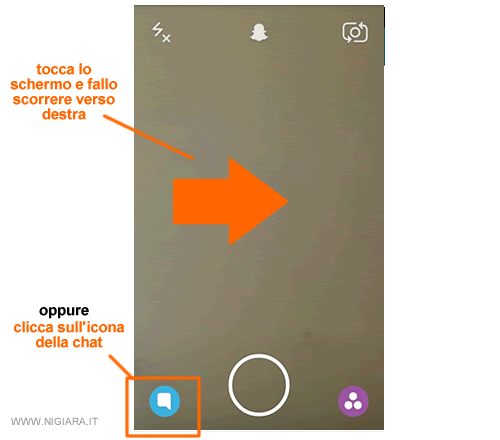
Nella schermata successiva sono visualizzati i tuoi contatti su Snapchat.
Premi sull'icona della Chat in alto a destra.
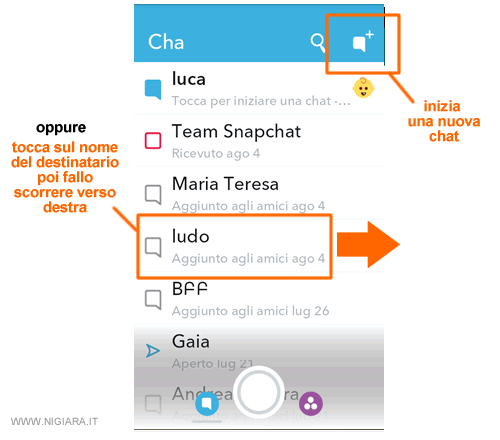
Un trucco su Snapchat. Per selezionare più rapidamente la persona con cui parlare, dalla schermata dei contatti puoi anche premi sul nome della persona e fallo scorrere verso destra. In questo modo si apre direttamente la pagina della chat con questa persona.
Poi seleziona la persona con cui vuoi chattare.
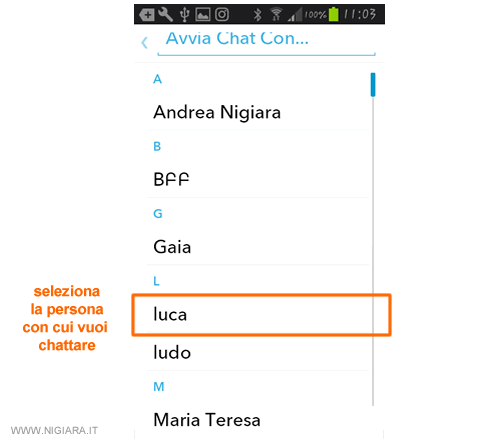
Si apre la pagina della chat. Ora puoi scrivere un messaggio e cominciare a conversare con il tuo amico.
Come scrivere un messaggio in chat su Snapchat
Nella chat digita un messaggio di testo tramite la tastiera touchscreen in basso.
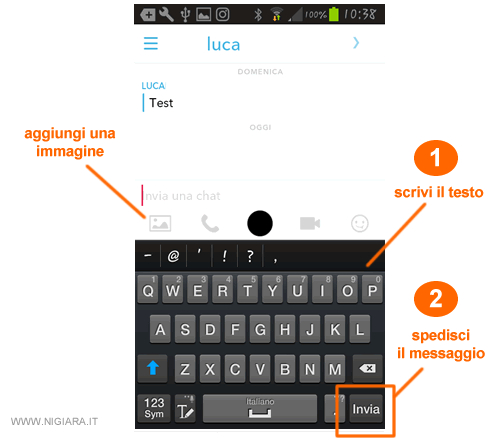
Nota. Se non vedi la tastiera nella parte inferiore del display, tocca velocemente il display con un dito per farla apparire.
Oltre a scrivere un testo puoi anche aggiungere una foto nel messaggio, premendo sull'icona delle immagini.
Per spedire il messaggio pigia sul pulsante Invio in basso a destra.
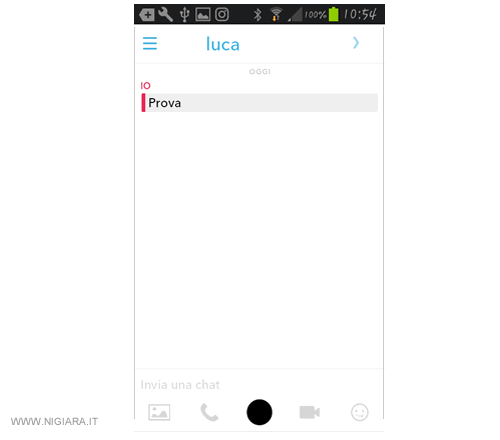
Il tuo messaggio è stato pubblicato nella chat.
Il tuo amico riceve una notifica su Snapchat e può visualizzarlo.
Attenzione. Su Snapchat i messaggi scompaiono automaticamente dopo essere visti dai destinatari. Questo tutela di più la tua privacy. Tuttavia, fai sempre attenzione a ciò che scrivi perché l'altra persona potrebbe fare uno screenshot dello schermo o salvare il messaggio.
Come inserire un adesivo nel messaggio
Per rendere il tuo messaggio più simpatico e comunicare più rapidamente, puoi anche inserire un adesivo.
Premi sull'icona con l'emoticon.
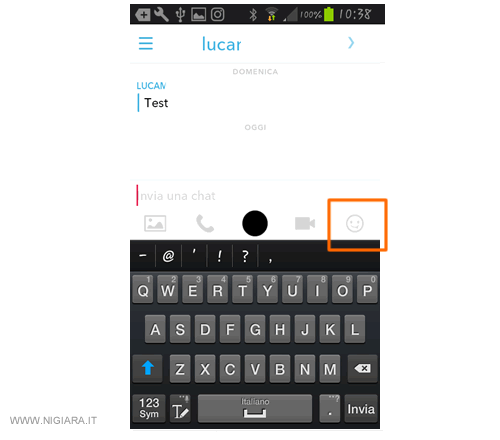
Poi pigia sull'adesivo che ti piace per inviarlo al tuo amico.
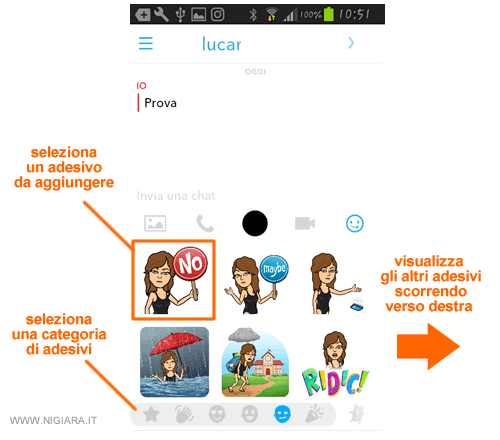
Nota. Per vedere tutti gli emoji premi con il dito sull'elenco e fallo scorrere verso destra o sinistra.
L'adesivo è stato pubblicato nella chat.
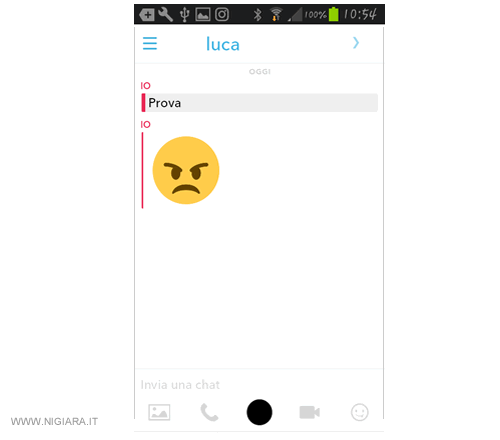
Come salvare un messaggio su Snapchat
Su Snapchat i messaggi si autodistruggono dopo la visualizzazione.
Per evitare di far scomparire un messaggio appena ricevuto, puoi salvarlo.
Premi sul messaggio che vuoi salvare per qualche secondo.
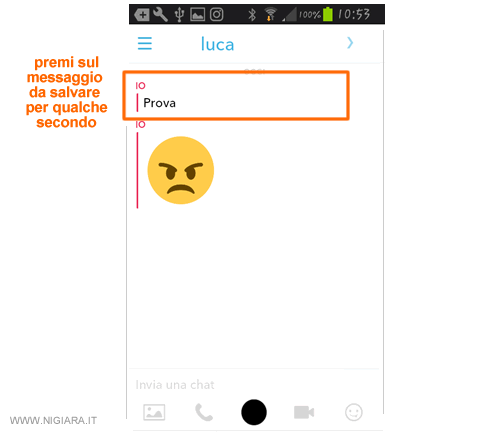
Lo sfondo del messaggio diventa grigio.
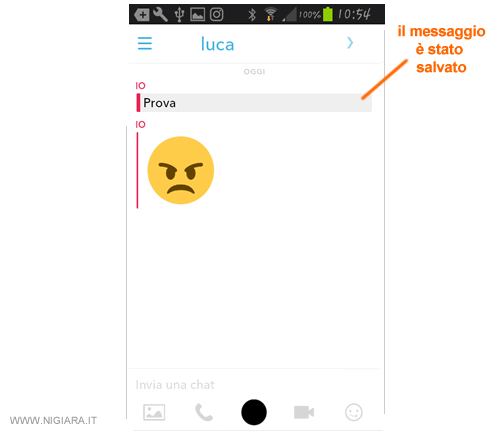
Hai salvato il messaggio. I messaggi salvati non scompaiono dalla tua chat dopo la visione.
E per eliminare un messaggio salvato? Per togliere dalla chat un messaggio salvato fai la procedura inversa. Tocca il messaggio salvato fino a quando lo sfondo torna bianco.
Hai imparato a chattare su Snapchat
In questa guida ti ho spiegato come si utilizza la chat su Snapchat. Ora sai tutto ciò che ti serve per conversare online con i tuoi amici.
Per scrivere questo tutorial ho utilizzato l'app su uno smartphone Huawei con sistema operativo Android. Le istruzioni sono identiche anche se usi tablet o dispositivi di altre marche e sugli altri sistemi operativi, come iOS su iPhone/iPad.
Se questa guida di Nigiara ti ha aiutato a risolvere un problema ed è utile, condividila con i tuoi amici sui social network ( Whatsapp, Facebook, ecc. ) o via email. Grazie per aver visitato il nostro sito web.

